复制的文档有底色怎样去掉底色 Word去掉粘贴文字的背景颜色步骤
更新时间:2024-03-07 14:55:45作者:yang
在日常工作和学习中,我们经常会复制粘贴文字,但有时候复制的文档可能带有底色,影响阅读体验,为了解决这个问题,我们可以使用Word的功能去掉粘贴文字的背景颜色。下面就让我们一起来了解一下具体的操作步骤。
操作方法:
1.首先我们打开word,复制文字后发现有底纹。我们点击上面的【页面布局】选项,如图所示。
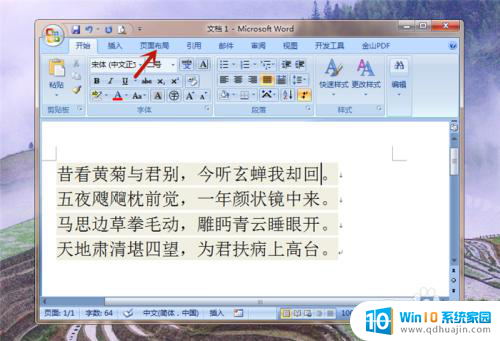
2.然后在进入的界面,点击【页面边框】选项,如图所示。
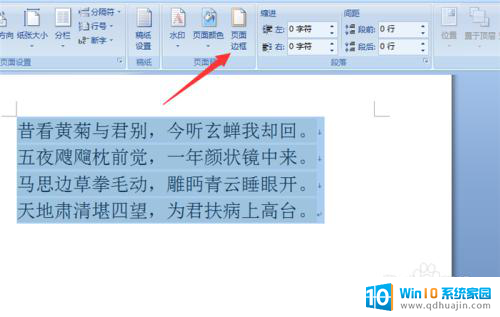
3.然后在打开的窗口,点击上面的【底纹】选项,如图所示。
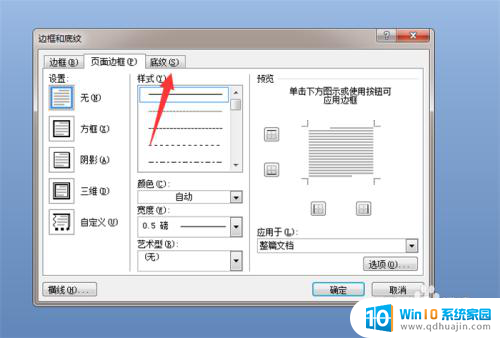
4.之后将填充设置成无色,图案清除,点击【确定】,就可以去除文字的底纹,如图所示。
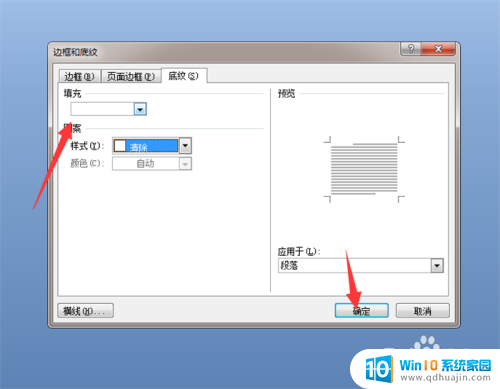
以上是如何去除带有底色的复制文档的全部内容,如果遇到这种情况,您可以根据以上操作进行解决,非常简单快速,一步到位。
- 上一篇: 怎么看笔记本型号 如何查看笔记本电脑型号信息
- 下一篇: 搜索窗口快捷键 电脑快捷键查询
复制的文档有底色怎样去掉底色 Word去掉粘贴文字的背景颜色步骤相关教程
热门推荐
电脑教程推荐
win10系统推荐
- 1 萝卜家园ghost win10 64位家庭版镜像下载v2023.04
- 2 技术员联盟ghost win10 32位旗舰安装版下载v2023.04
- 3 深度技术ghost win10 64位官方免激活版下载v2023.04
- 4 番茄花园ghost win10 32位稳定安全版本下载v2023.04
- 5 戴尔笔记本ghost win10 64位原版精简版下载v2023.04
- 6 深度极速ghost win10 64位永久激活正式版下载v2023.04
- 7 惠普笔记本ghost win10 64位稳定家庭版下载v2023.04
- 8 电脑公司ghost win10 32位稳定原版下载v2023.04
- 9 番茄花园ghost win10 64位官方正式版下载v2023.04
- 10 风林火山ghost win10 64位免费专业版下载v2023.04